Fritzbox als Repeater einrichten
So klappt's in wenigen Minuten
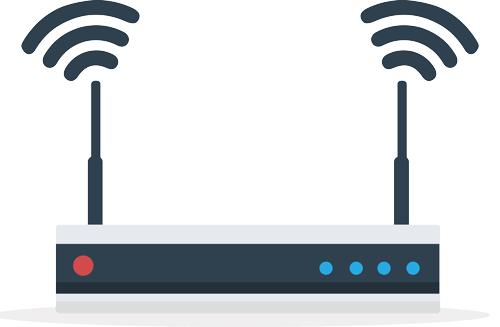
Falls du noch eine alte Fritzbox (oder einen anderen Router) zuhause hast, kannst du dir den Kauf eines neuen WLAN-Repeaters oder das Basteln eines WLAN-Verstärkers möglicherweise ersparen. Bei einigen Modellen der weit verbreiteten Fritz!Box ist es bereits von Werk aus möglich, diese als WLAN-Repeater zu betreiben. Für den Repeaterbetrieb muss diese allerdings erst konfiguriert werden und das funktioniert nur über eine Verbindung per Netzwerkkabel und PC/Mac.
Fritzbox als WLAN-Repeater einrichten
Trenne die bestehende Internetverbindung des Computers mit dem „Hauptrouter“ und verbinde die Fritz!Box die als Fritz Repeater arbeiten soll, per Netzwerkkabel und starte diese.
Wenn die Fritz!Box fertig gestartet und damit einsatzbereit ist, rufe die Benutzeroberfläche über den Browser auf. Das geschieht durch die Eingabe von http://fritz.box oder der direkten IP-Adresse 192.168.178.1 in der Adresszeile des Browsers. Wähle dann im Menü WLAN und dann Funknetz. Trage dort bei dem zu verwendenden Netzwerknamen den gleichen Namen (im Fachjargon auch SSID genannt) ein, den auch Dein Hauptrouter verwendet. Beide Namen müssen exakt identisch sein. Stimmt alles, klicke auf Übernehmen um die Einstellungen zu speichern.
Im Punkt Sicherheit müssen ebenfalls Einstellungen vorgenommen werden. Wähle die gleiche Verschlüsselungsmethode des bestehenden WLANs (optimal ist WPA2) und trage den gleichen Netzwerkschlüssel ein. Ist alles korrekt, klicke auch hier auf Übernehmen um die Einstellungen zu speichern.
Zu guter Letzt muss noch die Betriebsart der Fritz!Box geändert werden. Denn die ist ja noch in dem Glauben, eine klassische Aufgabe als Internet-Router und nicht als WLAN-Repeater zu verrichten.
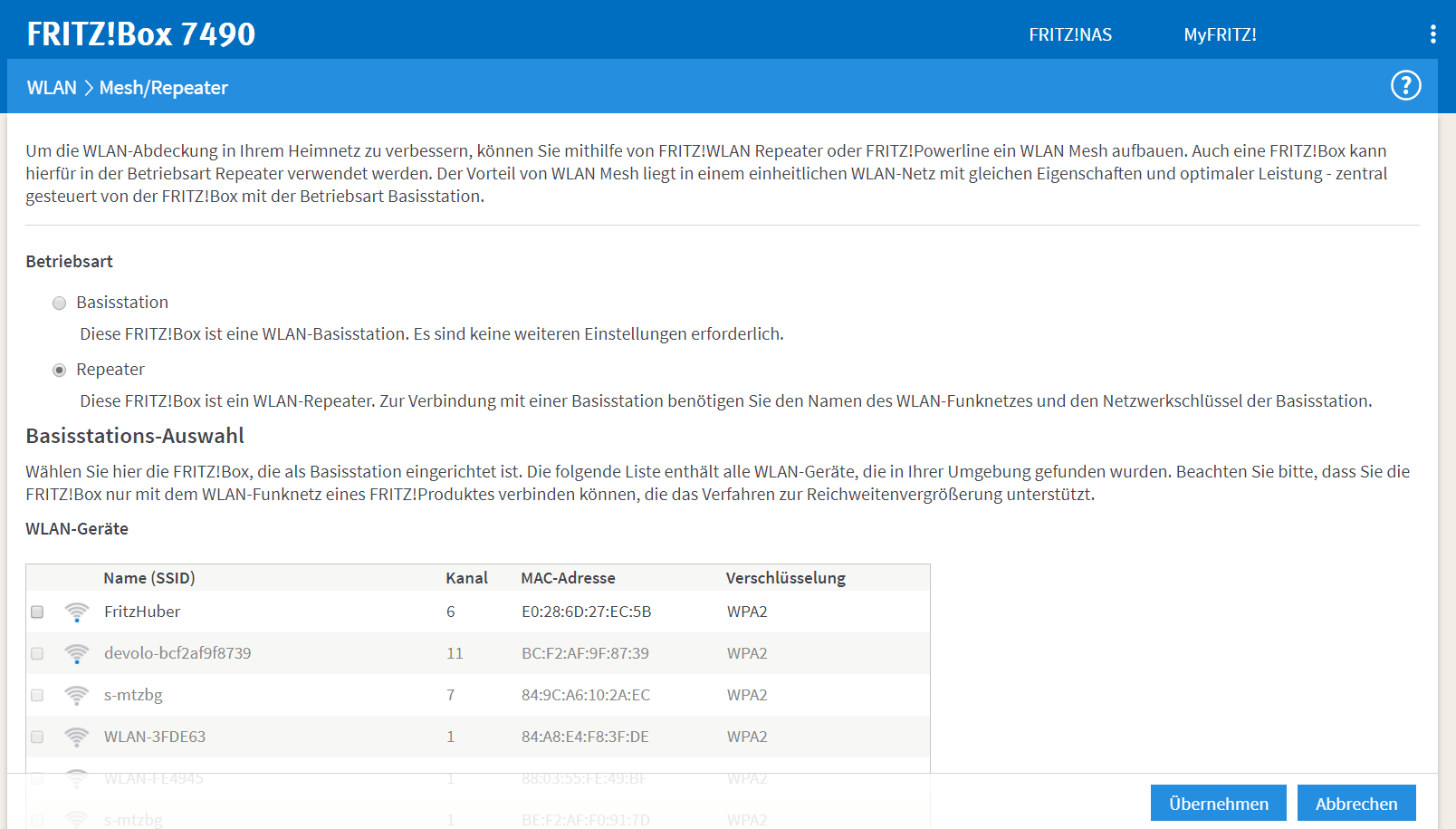
Klicke also im Menü wieder auf WLAN und dann auf Repeater. Bei neueren Modellen kann der Menüpunkt auch Mesh/Repeater heißen. Aktiviere die Option Repeater und in der nun folgenden Auflistung erscheinen alle WLAN-Netzwerke, die sich in Deiner Nähe befinden. Darunter befindet sich natürlich auch das, welches verstärkt werden soll. Wähle dieses aus, trage nochmal den Netzwerkschlüssel ein und klicke auf Übernehmen um die Einstellungen zu speichern.
Die Fritz!Box wechselt nun den Betriebsmodus, unter Umständen kann aber auch ein Neustart erforderlich sein. Folge einfach den Hinweisen auf den Bildschirm.
Einen alternativen Router als Repeater betreiben
Was mit der Fritz!Box funktioniert, ist auch mit den Modellen anderer Hersteller möglich. Zumindest dann, wenn die Firmware eben diese Funktion anbietet. Findet sich kein passender Menüpunkt in der Benutzeroberfläche, genügt es eventuell schon dem Router eine Aktualisierung der Software zu spendieren. Informiere Dich zuvor auf der Webseite des Herstellers, ob ein Update zur Verfügung steht, mit dem eine Repeaterfunktion möglich ist.
Hierbei ist zu beachten, dass der alte Router möglicherweise nicht gleichzeitig eine WLAN-Verbindung zur Verfügung stellen und die Internetverbindung darüber herstellen kann – hier kommt es einfach auf das jeweilige Modell, bzw. die Firmware an. In diesem Fall bleibt nur die Lösung, beide Router über ein verkabeltes Netzwerk zu verbinden. Dann „repeatet“ der Router nicht das bestehende WLAN direkt, kann aber ein Neues anbieten.
Wichtig ist, beide Router per Netzwerkkabel zu verbinden. Dafür benötigst Du nicht zwingend eine direkte Verbindung über ein Y-Kabel, alternativ lassen sich auch Powerline Adapter verwenden. Diese Adapter stellen eine Netzwerkverbindung über die Stromleitung des Hauses her. Die Netzwerkkabel beider Router müssen nur noch in die Adapter gesteckt werden. Sind mehrere Stromkreise im Haus vorhanden, müssen sich beide Adapter zwingend im gleichen Stromkreis befinden.
Der Betriebsmodus des als Verstärker arbeitenden Routers muss als Access-Point eingestellt werden. So deaktiviert der Router seine eigenen Zugangsfunktionen über DSL oder Kabel und nutzt die bestehende Internetverbindung.
Taucht der Access-Point in der Geräteliste des ersten Routers auf, funktioniert die Verbindung. Die Benutzeroberfläche des Access-Points ist nun über die dort vergebene IP-Adresse erreichbar.
Ist in der Geräteliste weit und breit kein Access-Point zu sehen, befindet dieser sich vermutlich nicht im gleichen Bereich der IP-Adresse.
Dann kommst du nicht daran vorbei, den Router mit einem Computer zu verbinden und diesen Bereich manuell in den Netzwerkeinstellungen auf den ersten Router einzurichten.
Besonders bei Kombinationen mit Modellen verschiedener Hersteller kann es zu Schwierigkeiten kommen. Viele Geräte laufen im IP-Bereich 192.168.0.xxx, die Fritz!Box’en von AVM arbeiten aber zum Beispiel mit 192.168.178.xxx.
Was ist eine IP-Adresse? Eine IP-Adresse besteht aus 4 Zahlen (Oktetten), die mit einem Punkt getrennt werden. Jeder der vier Zahlen kann aus bis zu drei Ziffern bestehen. Jedes Gerät kann immer nur eine IP-Adresse haben und ist dann über diese erreichbar. Adressen, die mit 192.168.0.xxx beginnen, deuten in der Regel auf ein Heimnetzwerk hin. Die xxx stehen hier für eine Zahl zwischen 0 und 255, es lassen sich in diesem Bereich also 256 Geräte im Netzwerk betreiben, die letzten „Adresszahlen“ werden vom Router automatisch vergeben.
Um die Erreichbarkeit einer IP-Adresse im Netzwerk zu testen, gibt es bei Windows zum Beispiel den ping-Befehl. Tippe in den Suchschlitz von Windows einfach cmd.exe. Windows 10 sucht Dir gleich das richtige Programm aus, mit Windows 7 oder 8 startet ein Druck auf Enter die Eingabeaufforderung.
Ein kleines Fenster mit schwarzem Hintergrund und weißer Schrift öffnet sich und erwartet eine Eingabe. Tippe jetzt:
ping 192.168.0.xxx (die xxx gegen die zu testende Zahl tauschen)
und dein Computer sendet ein Signal an die Adresse. Erhält er eine Antwort, ist das Gerät erreichbar. Gibt es keine Rückmeldung, stimmt etwas nicht.
Wie finde ich die IP-Adresse meines Computers heraus? Öffne wieder wie beschrieben die Eingabeaufforderung und tippe folgenden Befehl ein:
ipconfig
Anschließend listet der Computer ein paar Informationen zum Netzwerk auf, darunter auch seine aktuelle IP-Adresse.
Dein Access-Point muss also auf diesen IP-Bereich umgestellt werden, damit beide Geräte miteinander kommunizieren können. Ganz ohne Grundwissen über Netzwerke kann es bei der Einrichtung eines Access-Points also zu Schwierigkeiten kommen. Sind die Schwierigkeiten überwunden, kann am Access-Point die WLAN-Funktion aktiviert und eingerichtet werden.
Fazit
Das Reaktivieren alter Router ist eine gute Sache, hier sollte allerdings bei dauerhaftem Betrieb der Stromverbrauch beachtet werden. Hier arbeitet ein kleiner Repeater, der auch wirklich nur für diesen Zweck ausgelegt ist, wesentlich effizienter und kostengünstiger.
Wie hat dir dieser Artikel gefallen?
Share